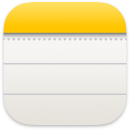 Notes
Notes
Жазбалар мәтіннен де көп нәрсені білдіреді. Жылдам ойларды түртіп алыңыз немесе тексеру тізімдерін, суреттерді, веб-сілтемелерді және т.б. қосыңыз. Ортақ қалталар жазбалардың бүкіл қалтасын топпен бөлісуіңізге мүмкіндік береді және кез келген адам қатыаса алады.
Siri к-нен сұрау. Келесі сияқты бірнәрсе айтыңыз: «Create a new note.»
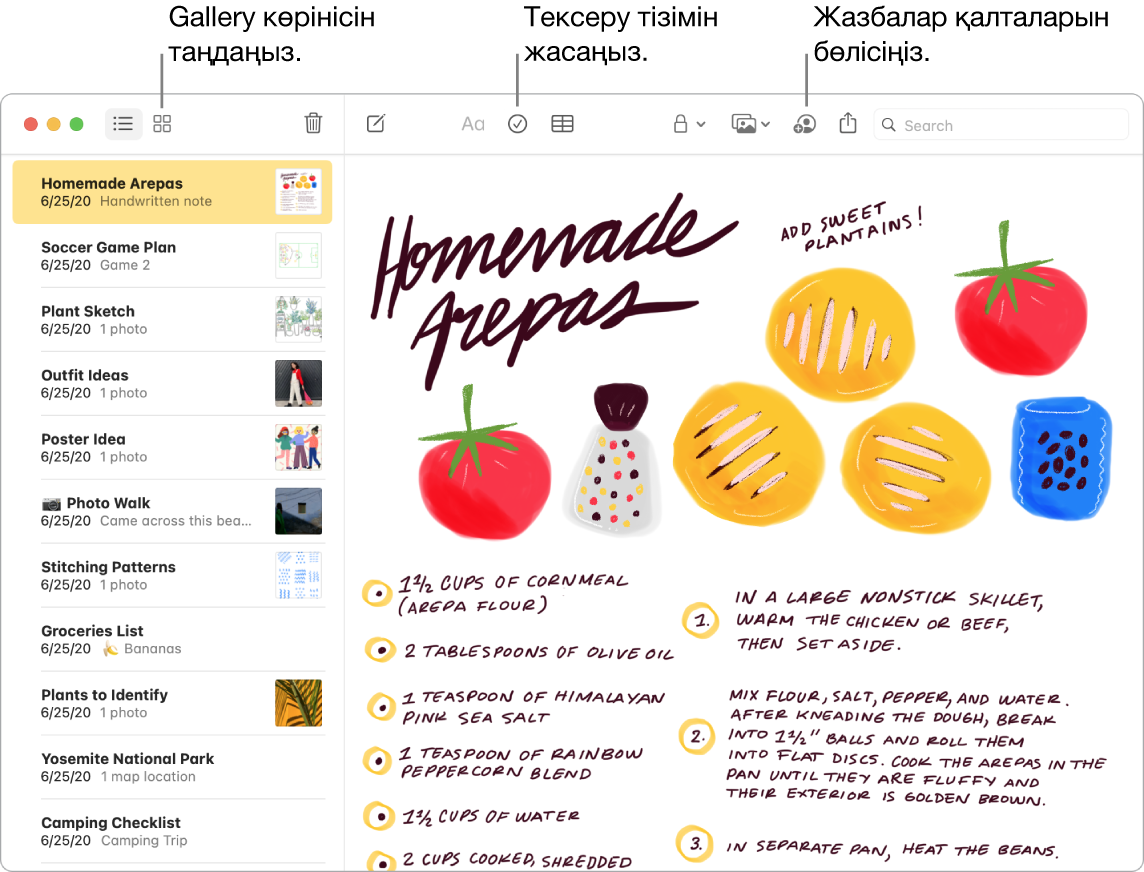
Кеңес: Apple ID идентификаторыңызбен кіргенде және Notes қолданбасы үшін iCloud параметрі қосылғанда, жазбаларыңыз барлық құрылғыларда жаңа болып тұрады—сонда сіз Mac компьютеріңізде іс тізімін жасауыңызға, одан кейін жолда кезде iPhone құрылғыңызда элементтерді белгілеуіңізге болады.
Құралдар тақтаңызды теңшеңіз. Теңшелген терезені ашу үшін құралдар тақтасындағы кез келген жерді тінтуірдің оң жақ түймесімен басыңыз. Сіз үшін жұмыс істеуі үшін таңдаулы элементтеріңізді құралдар тақтасына сүйреңіз.
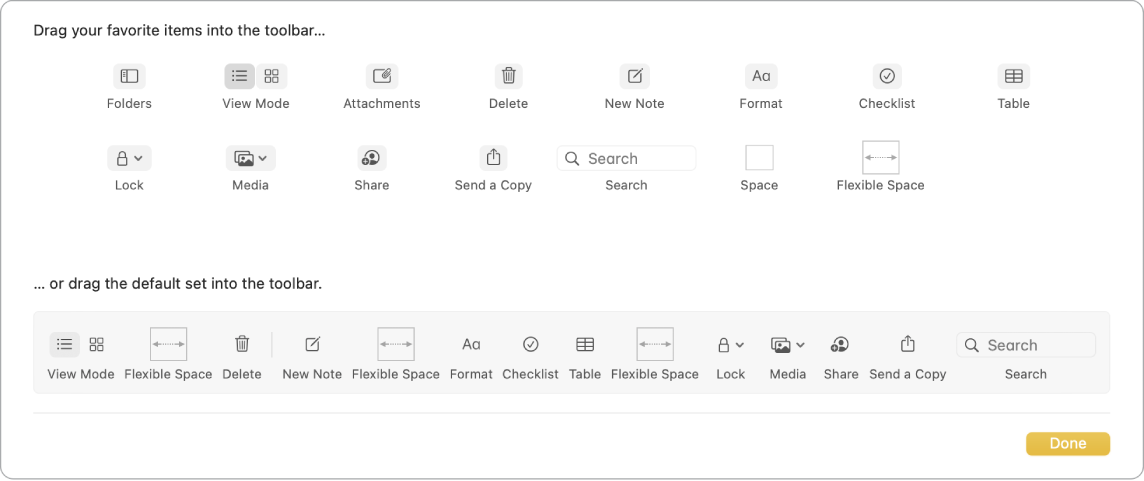
Тізіміңізді белгілеңіз. Checklist түймесін ![]() жазбаға белгіленген элементтерді тізімнің төменгі жағына автоматты түрде жіберетін интерактивті тексеру тізімін қосу үшін басыңыз. Тізіміңіздегі барлық элементтердің белгісін алып, жаңадан бастау үшін Format > More > Uncheck All тармағын таңдаңыз—апталық дүкен аралау тізімдеріңізді қайта пайдалану үшін қолайлы.
жазбаға белгіленген элементтерді тізімнің төменгі жағына автоматты түрде жіберетін интерактивті тексеру тізімін қосу үшін басыңыз. Тізіміңіздегі барлық элементтердің белгісін алып, жаңадан бастау үшін Format > More > Uncheck All тармағын таңдаңыз—апталық дүкен аралау тізімдеріңізді қайта пайдалану үшін қолайлы.
Фотосуреттер, бейнелер және т.б. қосыңыз. Фотосуретті, бейнені, PDF файлын немесе басқа құжатты жұмыс үстелінен сүйреңіз. Photos кітапханасынан жазбаға элементтер қосу үшін Window > Photo Browser тармағын таңдаңыз.
Кесте қосыңыз. Жазбаңызға кесте қосу үшін Table ![]() түймесін басыңыз. Кестені веб-беттен немесе басқа қолданбадан көшіріп алып, оны жазбаңызға қоюыңызға болады.
түймесін басыңыз. Кестені веб-беттен немесе басқа қолданбадан көшіріп алып, оны жазбаңызға қоюыңызға болады.
Жазбаны құлыптаңыз. Басқалардың көргенін қаламайтын жазбаларыңызды құлыптау үшін құпия сөз орната аласыз. Құпия сөз орнату үшін Notes > Preferences тармағын таңдаңыз, одан кейін Set Password түймесін басыңыз. Жазбаны құлыптау үшін жазбаны таңдаңыз, одан кейін File > Lock Note тармағын таңдаңыз.
Қосымша мәліметтер. Notes пайдаланушы нұсқаулығын қараңыз.